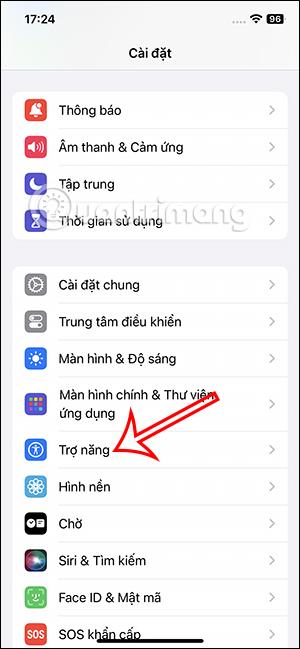Automatisk afspilning af videoer på Safari iPhone er ikke rigtig nødvendigt. Det kan påvirke mennesker omkring dig, når du er i et offentligt miljø, eller forbruge datakapacitet på din iPhone. Hvis det er tilfældet, skal du deaktivere automatisk afspilning af video på Safari iPhone. Selvom der i Safari ikke er nogen mulighed for at deaktivere automatisk afspilning af videoer, sætter vi det op til Safari i Indstillinger. Artiklen nedenfor vil guide dig til at slå Safari-video autoafspilning fra.
Sådan slår du automatisk videoafspilning fra på Safari
Trin 1:
Først klikker vi på Indstillinger på iPhone . Klik derefter på Tilgængelighed nedenfor. Skift til den nye grænseflade, rul ned til bunden, og klik på Indstillinger efter applikation for at justere.


Trin 2:
Nu skal du klikke på Tilføj applikation for at tilføje Safari til denne separate indstillingsliste. Vis listen over applikationer installeret på iPhone, klik på Safari-browseren .


Trin 3:
Safari vises nu i listen med applikationsspecifikke indstillinger. Tryk på Safari for at tilføje browserjusteringer. Rul ned til indstillingerne nederst, og du vil se indstillingen Autoplay preview video , klik på denne mulighed for at tilpasse den igen.


Trin 4:
Som standard afspilles videoer i iPhone Safari-browseren automatisk. Du vil klikke på Off-tilstand for at annullere automatisk videoafspilning i browseren.


Ud over Safari kan du bruge metoden ovenfor til at tilføje andre applikationer, som du specifikt vil justere til det pågældende program.
Videotutorial til at deaktivere automatisk afspilning af videoer på Safari iPhone